Hoe je Snapchat Snapcode gemakkelijk kunt toevoegen in WordPress
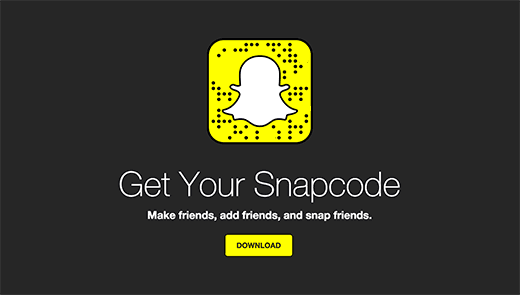
Wilt u uw Snapchat-volgers vergroten met behulp van uw WordPress-site? Onlangs vroeg een van onze lezers of het mogelijk was om Snapchat follow-knop op de site toe te voegen. Snapchat biedt snapcodes die andere Snapchat-gebruikers kunnen scannen om jou te volgen. In dit artikel laten we u zien hoe Snap Snapcode in WordPress kan worden toegevoegd.
Video-instructies
Abonneer je op WPBeginnerAls je de video niet leuk vindt of meer instructies nodig hebt, ga dan door met lezen.
Het eerste wat je hoeft te doen is om Snapchat Snapcodes-website te bezoeken. U moet inloggen met uw gebruikersnaam en wachtwoord van Snapchat. Klik na het inloggen op de downloadknop om uw Snapcodes te downloaden.
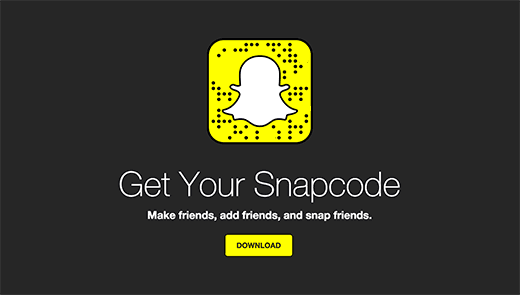
Snapchat zal een zipbestand downloaden dat je moet extraheren. Binnenin vindt u twee beeldbestanden snapcode.png en snapcode.svg.
Deze beeldbestanden zijn QR-codes die gebruikers kunnen scannen met Snapchat op hun telefoon. Raadpleeg onze handleiding over het genereren en toevoegen van QR-codes in WordPress voor meer informatie over QR-codes.
Nu we onze snapcode hebben, is de volgende stap het uploaden naar uw WordPress-site. We laten u twee methoden zien om snapcode aan uw WordPress-site toe te voegen.
Handmatig uploaden en SnapCode toevoegen aan WordPress
De snapcode is slechts een afbeeldingsbestand en u kunt het toevoegen aan uw WordPress-site alsof u een ander afbeeldingsbestand zou toevoegen.
Je kunt het eenvoudig uploaden door het te bezoeken Media »Nieuw toevoegen pagina en voeg de afbeelding vervolgens toe aan een zijbalkwidget. U kunt ook de plug-in Image Widget gebruiken om dat te doen.
Zie onze tutorial over hoe je een afbeelding kunt toevoegen in de WordPress sidebar-widget voor gedetailleerde instructies.
Je kunt deze snacode ook toevoegen aan je bericht of pagina's.
Widget Snapcode Widget gebruiken
Als de eerste methode niet voor u werkt, kunt u Snapchat Snapcode Widget-plug-in installeren en activeren.
Ga bij activering gewoon naar Uiterlijk »Widgets pagina en zoek Snapchat snapcode widget onder de lijst met beschikbare widgets.
Vervolgens moet u het naar een zijbalk of gebied met widgets slepen.

De widget verschijnt nu in de zijbalkkolom en u zou de instellingen ervan moeten kunnen zien. Klik eenvoudig op de knop voor het uploaden van de snapcode om uw snapcode.png-bestand te uploaden. Je kunt ook je Snapchat-gebruikersnaam opgeven als je dat wilt. Klik op de knop Opslaan om uw widgetinstellingen op te slaan.
Dat is alles wat u nu kunt zien van uw website, en u zult de snapcode in uw WordPress zijbalk zien.
We hopen dat dit artikel u heeft geholpen snap-code Snapchat in uw WordPress-blog toe te voegen. U kunt ook onze lijst met beste tools voor het bijhouden van social media voor WordPress-gebruikers bekijken.
Als je dit artikel leuk vond, meld je dan aan voor onze YouTube-video-tutorials over WordPress. U kunt ons ook vinden op Twitter en Facebook.


